¿Se queda atascado durante la actualización de Windows? ¿Conseguiste el No apague ni desenchufe su máquina mensaje después de Windows Update? Esta publicación le mostrará cómo solucionar este problema.
Muchos usuarios de Windows informaron que se atascaron después de la actualización de Windows debido a este mensaje. Sus PC simplemente se atascan en el indicador durante horas sin reiniciar.
Esto podría deberse a varias razones, como controladores de sistema desactualizados, claves de registro de Windows que faltan, BIOS desactualizado e incluso errores debido a una instalación incompleta del sistema operativo Windows..
Windows Report ha recopilado las mejores soluciones aplicables para resolver este problema en su PC con Windows.
Solución: no apague ni desenchufe su máquina
- Realizar un arranque limpio
- Reparar registro de PC
- Restablecer la configuración del BIOS
- Ejecute Restaurar sistema en modo seguro
- Ejecute el solucionador de problemas de Windows Update
- Ejecutar reparación automática (Windows 10)
- Restablecer componentes de actualizaciones de Windows
Solución 1: realice un arranque limpio
Una de las soluciones rápidas a este problema es limpiar el arranque de su PC con Windows. Esto implica presionar el botón de "apagado" hasta que su PC se apague. Luego, puede iniciar su PC e iniciar sesión en Windows.
Mientras tanto, para realizar con éxito un inicio limpio en Windows 10, debe iniciar sesión como administrador y luego seguir estos pasos:
- Vaya al cuadro de búsqueda y luego escriba "msconfig"
- Seleccione Configuración del sistema para abrir el cuadro de diálogo como se muestra a continuación:
- Busque la pestaña Servicios y luego seleccione Esconder todos los servicios de Microsoft caja
- Haga clic en Desactivar todo
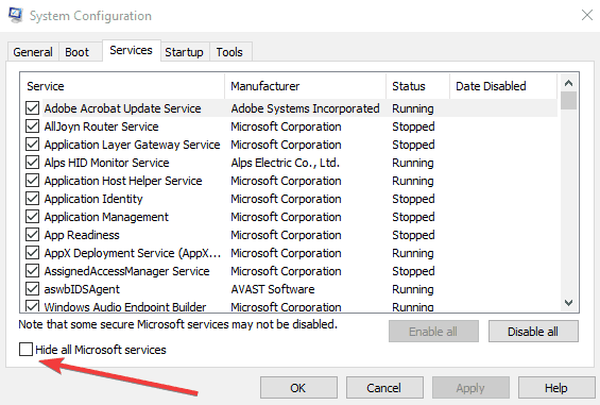
- Vaya a la pestaña Inicio> Abrir Administrador de tareas
- Deshabilitar programas de inicio
- Finalmente, reinicia tu PC
Sin embargo, si esta solución no solucionó el problema del error, puede continuar con la siguiente solución..
- RELACIONADO: Solución: PC atascada en un ciclo de arranque al actualizar a Windows 10 April Update
Solución 2: reparar el registro de la PC
Otra forma de solucionar el problema de error "por favor, no apague" es reparar su registro de Windows. Puede utilizar una herramienta dedicada, como CCleaner, Ashampoo Win Optimizer y IOIO System Mechanic. Alternativamente, también puede usar el SFC integrado de Windows para verificar la corrupción del archivo del sistema.
El programa de utilidad SFC verifica la integridad de los archivos del sistema y repara los archivos con problemas cuando es posible. A continuación, se explica cómo ejecutar un análisis SFC en todas las versiones de Windows:
- Vaya a Inicio> escriba cmd> haga clic con el botón derecho en Símbolo del sistema> seleccione Ejecutar como administrador.
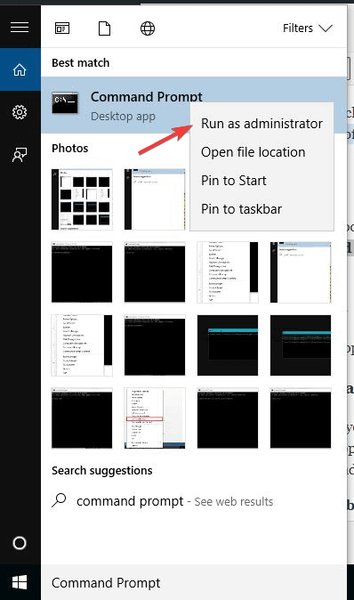
- Ahora, escriba el comando sfc / scannow.
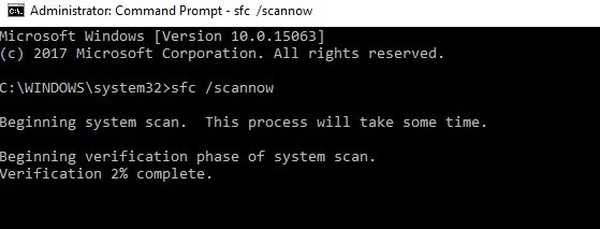
- Espere a que se complete el proceso de escaneo y luego reinicie su computadora. Todos los archivos dañados se reemplazarán al reiniciar.
Solución 3: restablecer la configuración del BIOS
Otra forma de corregir el error es restableciendo su BIOS a su configuración predeterminada. El BIOS consta de configuraciones del sistema que determinan el orden y cómo se inicia su PC.
Antes de continuar con estos pasos, asegúrese de desconectar las unidades externas conectadas en su PC. A continuación, se explica cómo restablecer el BIOS:
- Reiniciar PC.
- Presione la tecla "F2" repetidamente hasta que aparezca una ventana en la pantalla de configuración del sistema. (La tecla de función del BIOS varía; es posible que deba verificar durante el arranque qué tecla de función utilizar para acceder a la configuración del BIOS).
- Ahora, presione la "Flecha derecha" en su teclado y espere hasta que el menú "Salir" esté resaltado.
- A continuación, presione la "Flecha hacia abajo" en su teclado y seleccione la opción "Cargar valores predeterminados optimizados".
- Finalmente, presiona el botón "Enter".
Alternativamente, puede actualizar el BIOS de su PC si restablecerlo no funciona. Para obtener más información sobre cómo actualizar el BIOS de su PC, consulte nuestra guía.
- RELACIONADO: Windows 10 no permitirá que los usuarios apaguen las PC sin instalar actualizaciones
Solución 4: Ejecute Restaurar sistema en modo seguro
El modo seguro es un modo de diagnóstico en Windows que inicia su PC en un estado limitado. Por lo tanto, ejecutar la restauración del sistema en modo seguro puede revertir su sistema a un determinado punto de restauración antes de realizar la actualización de Windows que generó el problema de error "por favor, no apague". He aquí cómo hacer esto:
- Apague su PC a la fuerza y vuelva a encenderlo.
- Navegue a la opción "Ejecutar en modo seguro" y presione "Enter".
- Vaya a Inicio> Escriba "restauración del sistema" y luego presione "Enter".
- Siga las indicaciones para volver a un determinado punto de restauración.
- Espere a que se complete el proceso y luego reinicie.
Nota: Asegúrese de que puede identificar la fecha del punto de restauración antes de que aparezcan los problemas de error "por favor, no apagar". La restauración del sistema no afecta ninguno de sus archivos, documentos y datos personales.
Solución 5: ejecute el solucionador de problemas de Windows Update
El solucionador de problemas de Windows Update es el programa integrado de Windows 10 que detecta automáticamente y corrige la mayoría de las configuraciones incorrectas en su PC, lo que resulta en una falla de Windows Update. A continuación, se explica cómo ejecutar el solucionador de problemas:
- Haga clic en Inicio
- En el cuadro del campo de búsqueda, escriba Solución de problemas
- Haga clic en Solución de problemas
- Haga clic en Ver todo en el panel izquierdo.
- Seleccione Windows Update
- Haga clic en Siguiente para ejecutar el Solucionador de problemas de Windows Update, luego siga las instrucciones en la pantalla
Si aún no puede corregir el error "no apague" después de ejecutar el solucionador de problemas de Windows Update, pruebe la siguiente solución.
- RELACIONADO: Deshabilite los reinicios automáticos después de instalar actualizaciones en Windows 10
Solución 6: Ejecute la reparación automática (Windows 10)
Puede considerar ejecutar la reparación de inicio para corregir el error "PPor favor, no apague ni desenchufe su máquina.”Mensaje. El sistema puede estar dañado debido a irregularidades causadas durante la instalación de Windows. Debe crear una unidad de DVD o USB de arranque de Windows antes de continuar con la reparación automática. He aquí cómo hacer esto:
- Descargue el archivo ISO de Windows 10 para crear un dispositivo de arranque para Windows 10.
- Inserte el USB o DVD de arranque y arranque Windows desde él.
- En la ventana "Configuración de Windows", seleccione el "idioma para instalar", "Formato de hora y moneda" y el "teclado o método de entrada".
- Por lo tanto, haga clic en "Reparar su computadora" y seleccione "Solucionar problemas".
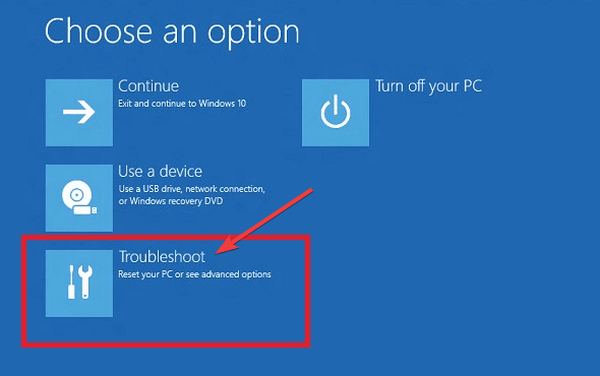
- Haga clic en "Opciones avanzadas", seleccione "Reparación automática", y luego seleccione el sistema operativo.
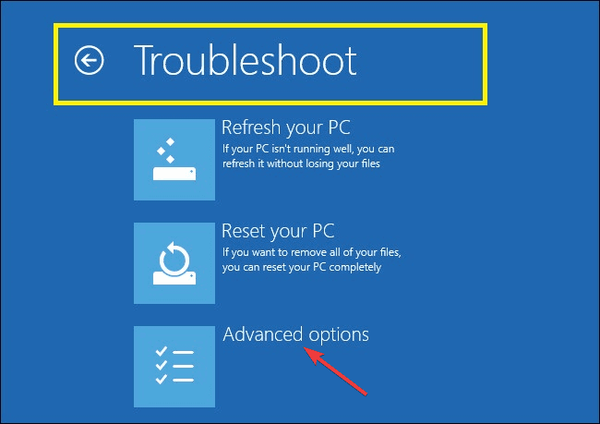
- Después del proceso de reparación, siga la notificación de las instrucciones para iniciar su PC con Windows.
Solución 7: restablezca los componentes de las actualizaciones de Windows
Descargo de responsabilidad: TEsta solución contiene pasos que forman parte de la modificación del registro. Tenga en cuenta que pueden producirse problemas graves si lo hace de forma incorrecta. Asegúrese de seguir estos pasos correctamente y con cuidado.
Este método implica modificar su registro de Windows; por lo tanto, es muy necesario que haga una copia de seguridad del registro antes de modificarlo. Además, puede restaurar el registro en caso de que ocurra un problema.
LEER TAMBIÉN: Actualización de Windows 10 Creators atascada en un ciclo de actualización sin fin [FIX]
A continuación, se explica cómo restablecer manualmente los componentes de actualizaciones de Windows:
- Haga clic derecho en Inicio
- Seleccione Símbolo del sistema (Administrador)
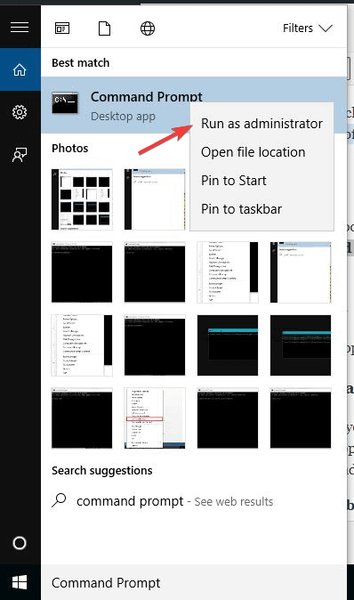
- Haga clic en Sí cuando se le solicite permisos
- Detenga BITS, Cryptographic, MSI Installer y Windows Update Services escribiendo los siguientes comandos en un símbolo del sistema:
- net stop wuauserv
- net stop cryptSvc
- bits de parada netos
- net stop msiserver
(Presione Entrar después de cada comando que escriba)
- Cambie el nombre de la carpeta SoftwareDistribution y Catroot2 escribiendo los siguientes comandos en el símbolo del sistema y luego presione Entrar después de cada comando que escriba:
- Ren C: WindowssoftwareDistribution SoftwareDistribution.old
- Ren C: WindowsSystem32catroot2 Catroot2.old
- Reinicie BITS, Cryptographic, MSI Installer y Windows Update Services escribiendo los siguientes comandos en el símbolo del sistema:
- net stop wuauserv
- net stop cryptSvc
- bits de parada netos
- net stop msiserver
- Escriba Salir en el símbolo del sistema para cerrarlo
Después de probar los pasos anteriores, ejecute Windows Updates nuevamente y siga las instrucciones para completar el proceso de Windows Update.
Sin embargo, algunos usuarios de Windows informaron recibir mensajes de "Acceso denegado" al intentar el paso anterior. Esto es lo que debe hacer si se le niega el acceso:
- Inicie sesión primero como administrador o use la cuenta de usuario de administrador
- Detenga el servicio de actualización de Windows e intente cambiar el nombre de la carpeta SoftwareDistribution
- Haga clic derecho en Inicio
- Seleccione Ejecutar
- Escriba services.msc y presione OK o ingrese
- Desplácese hacia abajo y busque el servicio de actualización de Windows
- Haga clic derecho y seleccione Propiedades
- Detener el servicio
- Siga los pasos nuevamente para restablecer los componentes de Windows Update
Después de completar el proceso, vaya a la ventana "Servicios" nuevamente, ahora inicie el servicio Windows Update y luego reinicie la computadora.
LEER TAMBIÉN: Solución completa: Error de actualización 0x80080005 en Windows 10, 8.1, 7
Nota: Recomendamos encarecidamente que marque el menú "Darme actualizaciones" para otros productos de Microsoft cuando utilice la opción de actualización de Windows. Windows Updates descarga e instala las actualizaciones necesarias para ejecutar Windows de manera eficiente.
Si tiene algún comentario sobre alguno de los pasos o si ha tenido éxito con otro método que no se menciona anteriormente, deje un comentario a continuación..
HISTORIAS RELACIONADAS PARA VER:
- Cómo corregir el error 0x80070bc2 al instalar actualizaciones de Windows 10
- Solución: no hay conexión a Internet después de instalar las actualizaciones de Windows
- Solución completa: 'Trabajando en actualizaciones' atascado en Windows 10, 8.1, 7
- reparación de windows 10
 Friendoffriends
Friendoffriends



